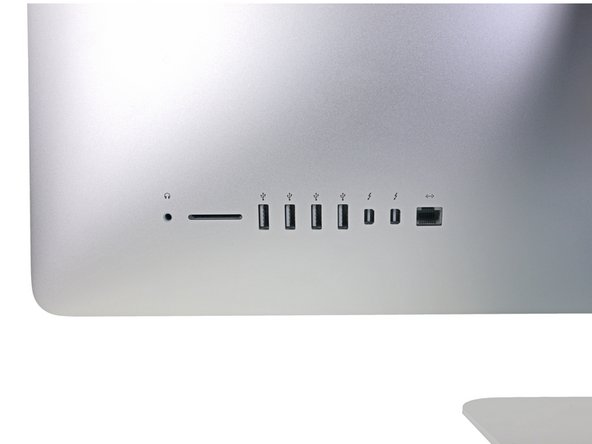Inleiding
Gebruik deze handleiding om het koellichaam in je 21.5" iMac 4K Retina-scherm uit 2017 te verwijderen of vervangen.
Op sommige afbeeldingen in deze handleiding zie je een iMac uit 2015, die er anders uitziet dan je iMac uit 2017. Dit heeft echter geen invloed op de reparatieprocedure, die identiek is.
Deze handleiding is als 'potentieel gevaarlijk' geclassificeerd omdat je met de stroomvoorziening aan de gang gaat en deze grote condensatoren bevat. Zorg dat je de stekker uit de iMac verwijdert en de aan-uitknop minimaal tien seconden ingedrukt houdt om de condensatoren te ontladen. Pak het bord van de stroomvoorziening ook alleen maar bij de zijkanten vast.
Wat je nodig hebt
-
-
Voordat je begint met de reparatie aan je iMac: Verwijder de stekker van je iMac uit het stopcontact en houd de aan-uitknop gedurende tien seconden ingedrukt om de condensatoren van de stroomvoorziening te ontladen.
-
-
-
Steek vervolgens een plastic kaart tussen het scherm en het frame, beginnend in de rechter bovenhoek van de iMac.
-
-
-
Houd het scherm vast met je ene hand terwijl je met je andere hand de stroomkabel van het scherm loskoppelt.
-
-
-
Til het scherm omhoog uit het frame tot het bijna rechtop staat.
-
-
-
-
Verwijder de vijf kruiskopschroeven die de onderste ondersteuningsbeugel op z'n plek houden:
-
Vier 3.2 mm lange schroeven
-
Eén 1.7 mm lange schroef
-
-
-
Verwijder de T10 Torx-schroeven die de beugels van de harde schijf in de iMac bevestigen:
-
Twee 21 mm lange schroeven
-
Eén 9 mm lange schroef
-
Eén 27 mm lange schroef
-
-
-
Gebruik de punt van je spudger om beide zijden van de aansluiting van de aan-uitknop om en om uit het contact te duwen om de aansluiting als het ware uit het contact te 'lopen'.
-
-
-
Om de kabel los te koppelen, druk je de lip aan de achterkant van de aansluiting in en trek je de aansluiting uit het contact.
-
-
-
Gebruik het platte einde van je spudger om de lip aan de zijkant van de AC-voedingsaansluiting in te drukken.
-
Pak de AC-voedingskabel vast en trek, terwijl je de lip met je spudger ingedrukt houdt, de aansluiting in een rechte beweging uit het contact.
-
-
-
Trek de aansluiting van de ventilator op voorzichtige wijze uit het contact op het moederbord.
-
-
-
Til de harde schijf van de kant die het dichtst bij het moederbord ligt omhoog en trek het een beetje uit de uitsparing in de behuizing.
-
-
-
Verwijder de 7.3 mm lange T8 Torx-schroef die de harde schijfhouder in de achterste behuizing bevestigt.
-
-
-
Trek de aansluiting van de linkerspeaker in een rechte beweging uit het contact op het moederbord.
-
-
-
Gebruik de punt van je spudger om de vergrendeling op het ZIF-contact van de microfoonaansluiting omhoog te klappen.
-
Trek de microfoonaansluiting in een rechte beweging uit het contact.
-
-
-
Til de aansluiting van de SATA-datakabel, terwijl je de klem ingedrukt houdt, omhoog en koppel de aansluiting los van het contact op het moederbord.
-
-
-
Trek de vier zwarte verzegelingsstickers die over de schroeven van het koellichaam zijn geplakt los.
-
Verwijder de vier T10-schroeven die het koellichaam bevestigen uit de achterkant van het moederbord.
-
Volg bovenstaande instructies in omgekeerde volgorde om je toestel weer in elkaar te zetten.
Volg bovenstaande instructies in omgekeerde volgorde om je toestel weer in elkaar te zetten.
Met dank aan deze vertalers:
100%
Thomas Keulemans helpt ons de wereld te herstellen! Wil je bijdragen?
Begin met vertalen ›